这篇文章主要介绍了怎么使用HTML5原生对话框元素并轻松创建模态框组件,具有一定借鉴价值,感兴趣的朋友可以参考下,希望大家阅读完这篇文章之后大有收获,下面让小编带着大家一起了解一下。
HTML 5.2草案加入了新的dialog元素。但是是一种实验技术。
以前,如果我们想要构建任何形式的模式对话框或对话框,我们需要有一个背景,一个关闭按钮,将事件绑定在对话框中的方式安排我们的标记,找到一种将消息传递出去的方式对话......这真的很复杂。对话框元素解决了上述所有问题。
Bootstrap 模态框和原生模态框的对比
下面是一个bootstrap模态框的html结构:
<!-- 按钮触发模态框 -->
<button class="btn btn-primary btn-lg" data-toggle="modal" data-target="#myModal">
开始演示模态框
</button>
<!-- 模态框(Modal) -->
<div class="modal fade" id="myModal" tabindex="-1" role="dialog" aria-labelledby="myModalLabel" aria-hidden="true">
<div class="modal-dialog">
<div class="modal-content">
<div class="modal-header">
<button type="button" class="close" data-dismiss="modal" aria-hidden="true">
×
</button>
<h5 class="modal-title" id="myModalLabel">
模态框(Modal)标题
</h5>
</div>
<div class="modal-body">
在这里添加一些文本
</div>
<div class="modal-footer">
<button type="button" class="btn btn-default" data-dismiss="modal">关闭
</button>
<button type="button" class="btn btn-primary">
提交更改
</button>
</div>
</div><!-- /.modal-content -->
</div><!-- /.modal -->
</div>下面是一个原生模态框的HTML结构:
<!-- 按钮触发模态框 -->
<button type="button" class="btn">显示模态框</button>
<!-- 模态框 -->
<dialog open>
HTML5原生模态框
</dialog>基础的模态框样式
我们已经看到了对话框元素的最简单标记,您可能已经注意到open是上面对话框中的属性。将该属性添加到元素将强制显示对话框,否则将删除它。该对话框也将绝对定位在页面上。
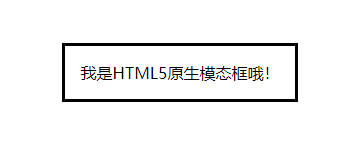
上图展示了一个最基本的模态框样式。
打开浏览器可以查看到它的基本样式是这样的:
dialog {
display: block;
position: absolute;
left: 0px;
right: 0px;
width: -webkit-fit-content;
height: -webkit-fit-content;
color: black;
margin: auto;
border-width: initial;
border-style: solid;
border-color: initial;
border-image: initial;
padding: 1em;
background: white;
}dialog元素还引入了一个新的伪类选择器::backdrop,通过浏览器查看到默认的::backdrop样式如下:
dialog::backdrop {
position: fixed;
top: 0px;
right: 0px;
bottom: 0px;
left: 0px;
background: rgba(0, 0, 0, 0.1);
}设置对话框样式
我们可以像任何HTML元素一样设置dialog元素的样式,几乎所有的CSS样式都可以。通过::backdrop伪类选择器,我们可以用它来设置背景的样式。
例如:
dialog{
margin-top:200px;
width:250px;
height:250px;
text-align:center;
line-height:250px;
border-radius: 4px;
border: none;
box-shadow: 0 0 15px lightgray;
}
dialog::backdrop {
background: rgba(black, .5);
}上面的样式效果如下图:
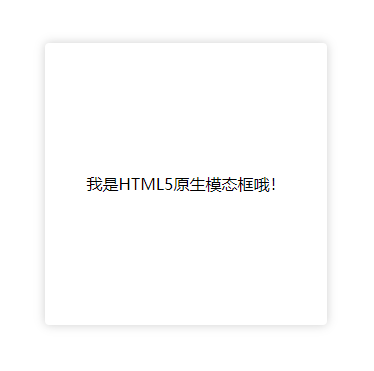
对话框操作 API
下面是一个基本的对话框,因为没有设置open属性,所以它不会在视觉上显示任何东西。您需要使用JavaScript API来显示/隐藏它:
<dialog>这是dialog对话框!</ dialog>dialog元素的.show()和.close()两个api分别是显示和关闭对话框,通过在DOM元素上使用这两个api,您可以显示和关闭对话框。
例如:
<!-- HTML -->
<dialog>
<p>这是dialog对话框!</p>
<button id="close">关闭对话框</button>
</dialog>
<button id="show">显示对话框</button>
<!-- script -->
<script>
var dialog = document.querySelector("dialog");
document.querySelector("#show").onclick = function(){
dialog.show();
};
document.querySelector("#close").onclick = function(){
dialog.close();
};
</script>你可以传递一个参数给dialog.close()。通过监听dialog元素的close事件,该dialog.returnValue属性将返回给定的值。
如:
<!--HTML-->
<dialog>
<p>这是dialog对话框!</p>
<p><input type="text" id="return_value" value="" placeholder="请输入内容"/></p>
<button id="close">关闭对话框</button>
</dialog>
<button id="show">显示对话框</button>
<!--script-->
<script>
var dialog = document.querySelector("dialog");
document.querySelector("#show").onclick = function(){
dialog.showModal();
};
document.querySelector("#close").onclick = function(){
var val = document.querySelector("#return_value").value;
dialog.close(val);
};
//监听dialog元素的close事件
dialog.addEventListener("close", function(){
alert(this.returnValue);
});
</script>显示dialog对话框的另一个api是.showModal()
如果你不希望用户与对话框以外的其他页面元素对象进行交互,那么请使用.showModal()打开对话框而不是使用.show()。用.showModal()打开的对话框会有一个全窗口的半透明背景层,阻断用户与对话框之外的页面元素对象进行交互,同时对话框会默认显示在窗口正中间(上下左右都居中);而用.show()打开的对话框会默认显示在窗口顶部(可以通过css实现居中显示)。
关闭对话框后,close会触发一个事件。另外,用户可以通过输入“Escape”键来关闭模式对话框。这将激发cancel您可以取消使用的事件event.preventDefault()。
与表单集成使用
您可以使用form[method="dialog"]将表单与一个<dialog>元素集成使用。表单提交后,它会关闭对话框并设置dialog.returnValue到value已使用的提交按钮。
此外,您可以使用该autofocus属性在弹出对话框时自动将焦点对准对话框内的窗体控件。
例如:
<!--HTML-->
<dialog id ="dialog">
<form method ="dialog">
<p>你是否同意使用条款?</p>
<p><textarea class ="form-control" disabled>条款要求...</textarea></p>
<button type ="submit" value ="是">是</button>
<button type ="submit" value ="否" autofocus>否</button>
</form>
</dialog>
<button id="show">显示表单对话框</button>
<!--script-->
<script>
var dialog = document.querySelector("dialog");
document.querySelector("#show").onclick = function(){
dialog.showModal();
};
//监听dialog元素的close事件
dialog.addEventListener("close", function(e){
if(this.returnValue === "是"){
alert(this.returnValue)
//dosomething...
}else{
alert(this.returnValue)
//dosomething...
};
});
</script>浏览器兼容性
桌面浏览器只有谷歌浏览器支持dialog的完整功能(到本博文发表时),要实现跨浏览器兼容请使用dialog-polyfill。
<iframe src="//caniuse.com/dialog/embed" scrolling="no" allowtransparency="true" allowfullscreen="true" frameborder="0"></iframe>
感谢你能够认真阅读完这篇文章,希望小编分享的“怎么使用HTML5原生对话框元素并轻松创建模态框组件”这篇文章对大家有帮助,同时也希望大家多多支持亿速云,关注亿速云行业资讯频道,更多相关知识等着你来学习!
亿速云「云服务器」,即开即用、新一代英特尔至强铂金CPU、三副本存储NVMe SSD云盘,价格低至29元/月。点击查看>>
免责声明:本站发布的内容(图片、视频和文字)以原创、转载和分享为主,文章观点不代表本网站立场,如果涉及侵权请联系站长邮箱:is@yisu.com进行举报,并提供相关证据,一经查实,将立刻删除涉嫌侵权内容。
原文链接:https://www.jb51.net/html5/661706.html